Feldtypen und deren Eingabemöglichkeiten
In dem nachfolgend zu sehenden Formular „Feldtypen“ wurden beispielhaft die in Limbas möglichen Datentypen eingebaut.
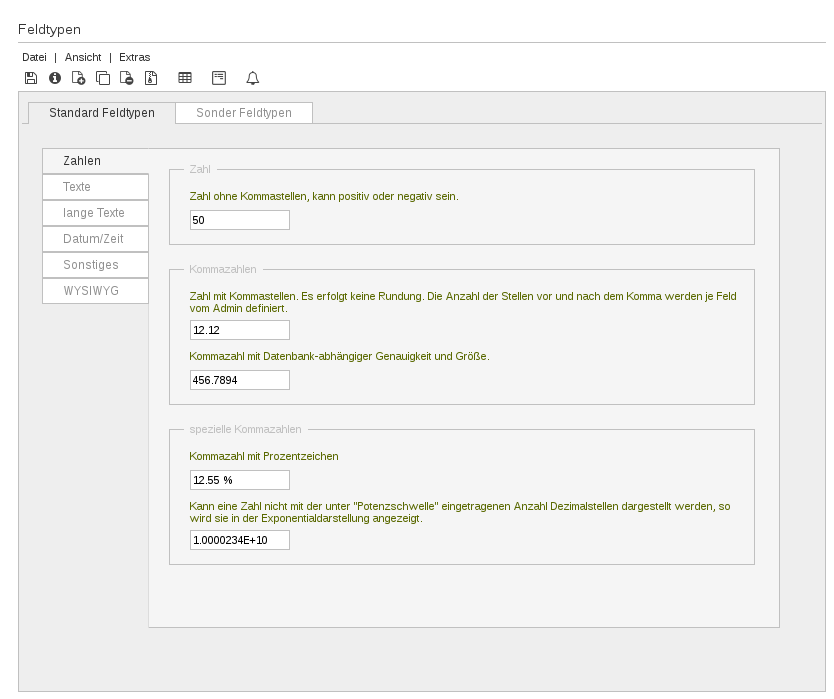
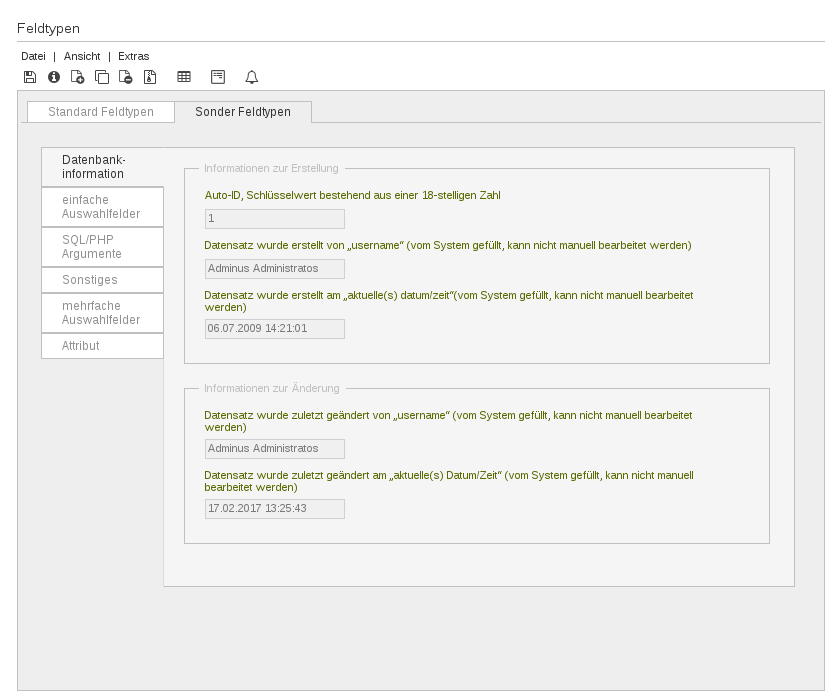
Standard Feldtypen
| Feldtyp | Beispiel | Erklärung |
|---|---|---|
| Zahl | 2323 | Zahl ohne Kommastellen, kann positiv oder negativ sein. |
| Kommazahl | 12,12 | Zahl mit Kommastellen. Es erfolgt keine Rundung. Die Anzahl der Stellen vor und nach dem Komma werden je Feld vom Admin definiert. |
| Fließkomma-Zahl | 3434,34345034 | Kommazahl mit Datenbank-abhängiger Genauigkeit und Größe. |
| Prozent | 12,55 % | Gleiches wie Kommazahl. Ein Prozentzeichen wird mit in der Anzeige dargestellt. |
| Text | LIMBAS ist GPL | Einzeiliger Text mit bis zu max. 250 Zeichen. Die Darstellung erfolgt als Textzeile. Die Eingabe weiterer Zeichen wird blockiert. Länge ist vorgegeben. |
| Textblock | LIMBAS ist eine webbasierte, lizenzkostenfreie Open Source Software. Der Hauptfokus von LIMBAS sind individuelle Unternehmenslösungen und Fachverfahren. | Textblock mit bis zu 2000 Zeichen. Die Darstellung erfolgt als Textblock Zeilenumbruch besteht aus 2 Zeichen. Achtung bei Eingabe von mehr als 2000 wird ohne Vorwarnung abgeschnitten. |
| Long | Die Vorteile von LIMBAS * Open Source * Lizenzkostenfrei * zentrale und unabhängige Datenbank | Textblock mit beliebig vielen Zeichen Durch Auswahl der WYSIWYG-Option in den Tabelleneinstellungen können Texte formatiert werden. Die Verschlagwortung-Option wirkt sich in der Listenansicht bei der Suche nach im Tabellenfeld enthaltenen Text aus: Unbegrenzt ansonsten wie Textblock. |
| Long Indexed | You want to contribute to the project? There are many ways to participate: * Documentation * Translate the documentation | Mit Formatierungsunterstützung, das heißt Symbole wie z.B. ‚fett‘, ‚kursiv‘, „unterstrichen“ oder „linksbündig“…. stehen zur Verfügung |
| Datum | 15.12.2011 | Datumsfeld in der Form tt.mm.jjjj Doppelklick in leeres Feld – Tagesdatum wird übernommen. |
| Datum_Zeit | 15.12.2011 14:50 | Datumsfeld und Zeitangabe tt.mm.jjjj hh.mm Doppelklick in das aktuelle Feld – Tagesdatum und aktuelle Uhrzeit werden übernommen. |
| Zeit | 14:22:35 | Zeitangabe Doppelklick in das aktuelle Feld – aktuelle Uhrzeit wird übernommen. |
| JaNein | Angebotenen Wert / Inhalt bestätigen oder ablehnen. |
Sonder Feldtypen
| Feldtyp | Beispiel | Erklärung |
|---|---|---|
| erstellt von | Adminus | Datensatz wurde erstellt von „username“ (vom System gefüllt, kann nicht manuell bearbeitet werden) |
| erstellt am | 30.11.2011 16:13:58 | Datensatz wurde erstellt am „aktuelle(s) Datum/Zeit“ (vom System gefüllt, kann nicht manuell bearbeitet werden) |
| geändert von | Adminus | Datensatz wurde zuletzt geändert von „username“ (vom System gefüllt, kann nicht manuell bearbeitet werden) |
| geändert am | 30.11.2011 19:13:58 | Datensatz wurde zuletzt geändert am „aktuelle(s) Datum/Zeit“ (vom System gefüllt, kann nicht manuell bearbeitet werden) |
| Mimetype | application/zip | In der Liste vorhandene Dateitypen (WIKI MIMETYPE LINK). Der Internet Media Type besteht aus zwei Teilen: der Angabe eines Medientyps und der Angabe eines Subtyps. Beide Angaben werden durch einen Schrägstrich voneinander getrennt. Beispiel: image/jpg. |
| Dateigröße | 0.00 B | Einheitsfeld, Eingabe erfolgt in Byte (Ganzzahl). Das System stellt den eingegebenen Wert je nach Größe in Byte, KB, MB…. dar. Beispiel: Eingabewert: 4800 Darstellung: 4.69 KB Eingabewert: 5700000 Darstellung: 5.44 MB |
| Telefonnummer | +49 89 123456 | Ist ein VOIP System installiert, kann diese Telefonnummer angewählt werden. |
| Homepage | URL: www.limas.org absolute URL: http://www.LIMBAS.com | In der Bearbeitungs- und Detailansicht öffnet sich durch einfachen Mausklick auf den nebenstehenden Pfeil die URL, sofern diese gültige ist. Wenn keine absolute URL eingetragen ist, versucht LIMBAS die URL relativ zu der aktuell im Browser dargestellten zu öffnen. |
| service@limbas.org | Durch einfachen Mausklick auf den nebenstehenden Pfeil öffnet sich der E-Mail-Client des Benutzers zum Verfassen einer E-Mail an die eingetragene Adresse. | |
| Währung | 50 € | Standardwährung wird automatisch ergänzt. Beispiel: Eingabewert 50 Darstellung 50 EUR |
| Auswahl (select) | Es kann ein Wert ausgewählt werden. Auswahl erfolgt über die aufgeklappte Auswahlliste oder über das Auswahlfenster. | |
| Auswahl (radio) | Auswahl durch Anklicken einer ‚Radiobuttons‘. Es kann nur ein Wert ausgewählt werden. | |
| Auswahl (checkbox) | Auswahl durch Anklicken einer eckigen ‚Checkbox‘. Es können mehrere Werte ausgewählt werden. | |
| Auswahl (multible) | In der Bearbeitungsansicht werden die Einträge in einer Select-Liste dargestellt, die ausgewählten Einträge werden dabei mit einer anderen Hintergrundfarbe hervorgehoben. In der Detailansicht werden die ausgewählten Einträge als Text untereinander aufgelistet und in der Listenansicht wird die Anzahl der ausgewählten Einträge gezeigt mit der Möglichkeit, eine Liste dieser Einträge aufzuklappen. Es können mehrere Werte ausgewählt werden. | |
| Auswahl (ajax) Länder | Im Feld durch Eingabe einer zu suchenden Zeichenkette und ENTER. Auswählen der gewünschten Werte. Achtung diese Auswahl wird nur übernommen, wenn der Datensatz gespeichert wird. Bedeutung der Farben der ausgewählten Wertebereich Auswählen grün = noch nicht gespeichert Auswahl gelöscht rot = noch nicht gespeichert /gelöscht ausgewählte Werte sind unter dem Eingabefeld angezeigt, löschen durch Doppelklick möglich (wird vor dem Speichern rot dargestellt) | |
| Attribut | Berücksichtigung der Feldtypen Zahl, Text, Datum. Hier kann nach gezielten Feldwerten gesucht werden. Vorgabe einzelner Werte: Datumsfeld Geboren am: 12.2.1955 Textfeld Wohnort: München | |
| Schlagwort | Vorgabe von Baumstrukturen im Auswahlfenster. Beispiel: LIMAS DOKU Anwenderdoku Admin Doku Schnittstellen Doku SOAP WEBDAV Auswahl kann auf jeder Ebene erfolgen. | |
| SQL Argument | 4646 | … |
| PHP Argument | 1 & Limbas ist GPL | Inhalt kann gebildet ggf überschrieben werden. Auf default setzen durch löschen und übernehmen. |
Eingabemöglichkeiten
Auswahldetails rechter Pfeil neben dem Eingabefeld
– bewegt man den Mauszeiger über den Pfeil erhält man einen Infotext
– klickt man auf den Pfeil, erscheint je nach Eingabefeld eine unterschiedliche Eingabemaske
Quickkalender
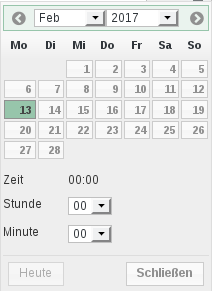
Datum wählen:
– Jahr auswählen blättern mit « bzw »
– Monat auswählen blättern mit ‹ bzw ›
– Tag auswählen – anklicken Tageszahl
– Auswahl aus Jahresliste « bzw » und Maustaste gedrückt halten
– Auswahl aus Monatsliste ‹ bzw › und Maustaste gedrückt halten
Zeit wählen:
– Stunde/Minute weiter mit Mausklick
– Stunde/Minute zurück mit Shift + Mausklick
– oder für schnellere Auswahl Maustaste gedrückt halten und nach links oder rechts ziehen
Der Quickkalender kann innerhalb der Arbeitsfläche verschoben werden. Anklicken, es erscheint der Text ‚verschieben‘ in der Fußzeile des Kalenders. Maus gedrückt halten und auf gewünschten Platz verschieben.
Textfeld
Separates Fenster mit Bildschirmeditor. Text kann erfasst, formatiert und gespeichert werden.
Fenster Auswahldetails
Die Einträge, die bei einer Auswahl gewählt werden können, werden in LIMBAS zu einem Pool zusammengefasst. Es können Pools mit Einträgen neu angelegt und unbenutzte Pools gelöscht werden.
Zu den bestehenden Pools können neue Einträge hinzugefügt und unbenutzte Einträge gelöscht werden. In jedem Pool können ein oder mehrere Einträge als Default für neu angelegte Datensätze gesetzt werden.
Der für eine Auswahl zu verwendende Pool wird bei den Tabelleneinstellungen je Feld eingestellt. ([admin]->[Tabellen] im Feld „Zusatz“).
Das Fenster „Auswahldetails“ öffnet sich durch Klick auf das kleine schwarze Dreieck am rechten Rand eines Eingabefeldes. Es können hier Werte ausgewählt, hinzugefügt, geändert oder gelöscht werden.
Die Anzeigereihenfolge kann verändert werden.
Hinzufügen von Werten
Eingeben des neuen Wertes und Zusatzes
Ändern eines Wertes durch überschreiben
Löschen eines Wertes durch Klick auf Papierkorb-Symbol
Auswählen – Anklicken eines oder mehrerer Felder
Damit die geänderte Auswahl in der Detailansicht angezeigt wird, muss in der Detailansicht auf „übernehmen“ geklickt werden
Änderung der Anzeigereihenfolge
Ein Feld kann um einen Platz nach oben oder nach unten verschoben werden. Dazu mit der Maus auf den entsprechenden Pfeil neben dem Feld Zusatz klicken
Beispielhaft sehen Sie hier Auswahldetails für die Anrede
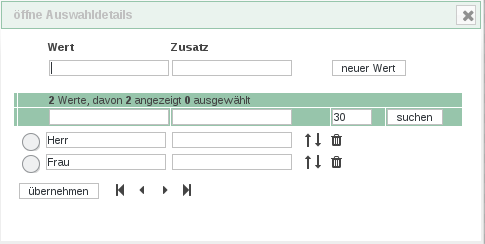
Spracherkennung
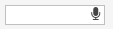
Vor der Spracherkennung:
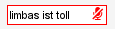
Während der Spracherkennung:
Wenn die Spracherkennung vom Administrator aktiviert wurde und der Browser sie unterstützt, erscheint in dem entsprechenden Textfeld ein Mikrofon-Knopf. Drückt man auf diesen, wird die Spracherkennung gestartet und gesprochener Text wird in das Textfeld eingefügt.